轻松上手Windows 11:教你一键拨号连接上网全攻略
引言
随着Windows 11的正式发布,许多用户开始关注如何在新的操作系统上实现网络连接。本文将详细介绍如何在Windows 11中设置上网拨号连接,包括创建拨号连接、使用脚本一键拨号上网以及解决常见拨号问题等。
创建拨号连接
1. 打开设置
首先,点击桌面左下角的“Windows”按钮,选择“设置”选项。
2. 进入网络和Internet设置
在设置菜单中,找到并点击“网络和Internet”。
3. 选择拨号
在左侧菜单中,选择“拨号”。
4. 设置新连接
在拨号设置页面上,点击“设置新连接”。
5. 选择连接类型
在弹出的窗口中,选择“连接到Internet”,然后点击“下一步”。
6. 输入连接信息
选择“宽带PPPoe”,然后输入你的宽带用户名和密码。
7. 完成设置
点击“连接”,系统会进行验证。验证成功后,你会收到提示,表示网络连接已经建立。
使用脚本一键拨号上网
如果你经常需要拨号上网,可以使用脚本文件来简化操作。
1. 创建脚本文件
在用户文件夹中创建两个批处理文件(.bat),分别用于拨号和断开连接。
2. 编辑脚本内容
以拨号脚本为例,内容如下:
@echo off
rasdial wolf 你的宽带用户名 你的宽带密码
其中,“wolf”是连接名,需要替换成你的实际连接名;“你的宽带用户名”和“你的宽带密码”需要替换成你的宽带账户信息。
3. 运行脚本
打开运行窗口(Windows键 + R),输入脚本文件名(如“P”),然后回车执行。
解决常见拨号问题
在使用拨号上网的过程中,可能会遇到一些问题,以下是一些常见问题的解决方法:
1. 错误代码678/651
如果遇到错误代码678或651,可能是Modem没有同步成功。解决方法如下:
检查Modem是否与局端设备同步上,如果没有同步成功,请尝试重新插拔电话线或去掉分离器,直接把电话线插入Modem。
2. 网络连接不稳定
如果网络连接不稳定,可以尝试以下方法:
更新网络驱动程序。
重置网络设置。
检查路由器设置。
总结
通过以上步骤,你可以轻松地在Windows 11上设置上网拨号连接。如果你在使用过程中遇到任何问题,可以参考本文提供的解决方案。希望这篇文章能帮助你顺利连接网络,享受高速上网的乐趣。